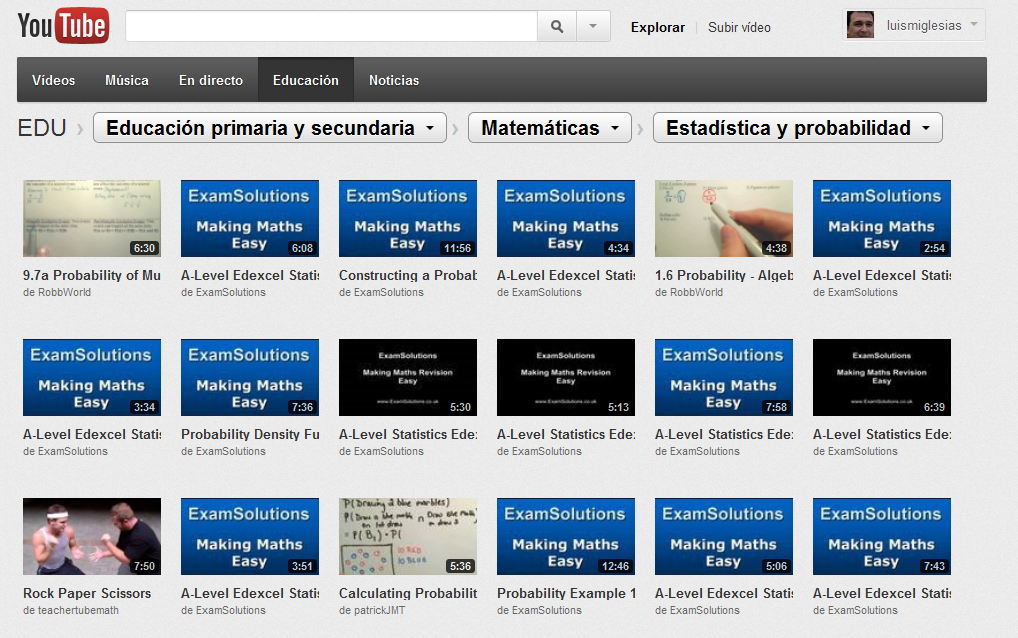Con el Editor de vídeo, puedes:
- Combinar varios vídeos e imágenes que hayas subido para crear un vídeo nuevo
- Recortar tus fragmentos para personalizar su duración.
- Añadir música a tu vídeo a partir de una biblioteca de pistas aprobadas.
- Personalizar fragmentos con herramientas y efectos especiales
Puedes abrir el editor en http://www.youtube.com/editor.
Con estas herramientas, puedes combinar fragmentos para crear vídeos nuevos y publicarlos en YouTube con un solo clic.
Para ir al Editor de vídeo:
- Inicia sesión en tu cuenta de YouTube.
- Haz clic en el botón Subir vídeo situado en la parte superior de la página.
- Haz clic en Editar en la parte derecha de la página de subidas, debajo de "Editor de vídeo"
Cómo añadir fragmentos
Todos los vídeos que subas se añaden automáticamente al Editor de vídeo y pueden utilizarse como fragmento. En un proyecto para crear un vídeo nuevo puedes añadir hasta 50 fragmentos y 500 imágenes.
Aquí se explica cómo añadir un fragmento de vídeo o una imagen.
- En la esquina superior izquierda del editor, encuentra el fragmento o la imagen que quieras añadir. Haz clic en el icono de la cámara para explorar las imágenes.
- Mueve el ratón sobre el fragmento framento o la imagen que quieres añadir y haz clic en el botón +.
- O bien, arrastra el fragmento o la imagen hacia la parte inferior de la línea temporal, situada en la parte inferior del editor, donde figura Arrastra vídeos aquí para empezar a editar cuando comiences un proyecto nuevo
Cómo recortar, alargar o cortar fragmentos
Cuando el fragmento se encuentre en la línea temporal, puedes personalizar su duración.
- Recortar: mueve el cursor sobre los bordes del vídeo en la línea temporal para reducir la duración de tu fragmento. Arrastra los controles deslizantes hacia el centro del vídeo para reducir la duración.
- Alargar: arrastra los controles deslizantes desde el centro del vídeo para alargar la duración. Si alargas a un punto más allá de la duración original del vídeo, el vídeo se repetirá.
- Cortar/fragmentar: los fragmentos se pueden cortar en partes. Mueve el ratón sobre el vídeo y haz clic en el icono de tijeras para que aparezca el marcador de fragmento. Mueve esto a la posición en la que quieras hacer el corte y haz clic en el botón de tijeras para cortar el fragmento.
Cómo personalizar y añadir efectos
Aquí te ofrecemos algunos ajustes y mejoras que puedes hacer en los fragmentos.
- Rotar: gira el vídeo 90 grados.
- Efectos: aplica las mejoras de vídeo para corregir el color, estabilizar la imagen y añadir filtros
- Texto: aplica una superposición de texto en el fragmento
- Cámara lenta: modifica la velocidad a la que se reproduce el fragmento.
Mueve el ratón sobre un fragmento para que aparezca cualquiera de estas opciones.
Cómo añadir música y personalizar el volumen
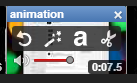
Puedes establecer el nivel de volumen de cada uno de los fragmentos de tu proyecto. Pasa el cursor sobre el fragmento en la línea temporal y busca la barra de volumen. Ajústala para bajar el volumen del fragmento o pista de música.
Personalizar el volumen
Puedes establecer el nivel de volumen de cada uno de los fragmentos de tu proyecto. Pasa el cursor sobre el fragmento en la línea temporal y busca la barra de volumen. Ajústala para bajar el volumen del fragmento o pista de música.
Añadir música
Puedes añadir una nueva pista de audio a tu vídeo. Haz clic en el botón de nota musical de la parte superior izquierda del editor para que aparezca la biblioteca de canciones previamente aprobadas de YouTube.
Para explorar las pistas, busca o filtra por artista y género. Cuando hayas encontrado una canción que te guste, arrástrala hasta la cronología. Puedes añadir varias pistas a un proyecto, basta con arrastrar la canción a la línea temporal.

Las canciones, a diferencia de los fragmentos, no pueden superponerse. Solo pueden ir una detrás de otra.
Las canciones, a diferencia de los fragmentos, no pueden superponerse. Solo pueden ir una detrás de otra.
El audio de una pista añadida se superpondrá al audio original de tus fragmentos de forma predeterminada. Para personalizar el volumen al que se reproducirá una pista de audio sobre tus fragmentos, ajusta el control de volumen hacia el extremo derecho del nombre de la pista hasta que alcances el nivel deseado.
Cuando hayas terminado de crear tu proyecto, haz clic en Publicar para subir el proyecto. Comprueba el Gestor de vídeos para aplicar otros cambios.